Yapmak mümkündür basit ekran görüntüleri sizinle ilgili iPhoneaynen uzun ekran görüntüleri, olarak da adlandırılır ekran görüntülerini kaydırmak. Ekran görüntüleri, birisine web üzerinde bir şey göstermek veya bir konuşmanın veya e-postanın bir bölümünü göndermek istediğinizde çok kullanışlıdır. Aynı anda basılarak basit ekran görüntüleri alınır. yan düğme ve ses açma düğmesi yüz tanıma özelliğine sahip bir iPhone kullanıyorsanız ve aynı zamanda yan düğme ve Ana menü tuşu diğer iPhone'lar için. her iki durumda da ekran görüntülerinizi bölümde bulabilirsiniz. Fotoğraflar iPhone'unuzdan. Ancak, animasyonlu ekran görüntüleri oluşturarak daha da ileri gidebilirsiniz. Bu makalede, kayan bir ekran görüntüsünü nasıl oluşturacağınızı ve iPhone'unuzda nerede bulacağınızı öğreneceksiniz. İyi okumalar!
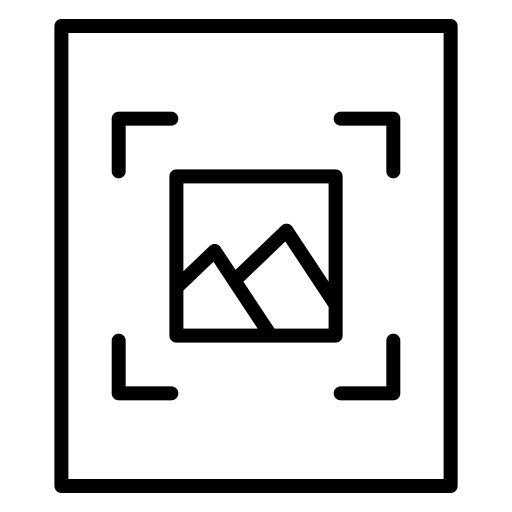
İPhone'daki uzun (kayan) ekran görüntüsü nedir?
Un kayan ekran görüntüsü, olarak da adlandırılır animasyonlu ekran görüntüsü, uzun ekran görüntüsü, kayan ekran görüntüsü veya tam ekran görüntüsü iPhone cihazınızda o anda kaydırılanın ekran görüntüsünü almanıza izin verir. Bu, örneğin öğreticiler için çok yararlı olabilir, çünkü bu yöntemi kullanarak muhatabınıza prosedürlerinizi adım adım gösterme olanağına sahipsiniz. Ancak dikkatli olun, bu makalenin ilerleyen kısımlarında göreceğiniz gibi, doğru sürümüne ihtiyacınız olacak. iOS sistemi Uzun ekran görüntüleri oluşturabilmek için iPhone'unuzun Güncellemelerinizi dikkatlice kontrol edin! Bulacaksın cet makale hangisini bilebilirim iPhone cihazınızda iOS sürümü yüklü ve herhangi bir güncelleme varsa.
İPhone'da Tam Ekran Ekran Görüntüleri Nasıl Çekilir
Kullandığınızda Safari iPhone'unuzda ve güncelleme var iOS 13, şimdi gerçekleştirme olanağınız var bir web sayfasının tam ekran görüntüleri. Tarayıcıyı kullanarak bir sayfa açmanız yeterlidir Safari, tam ekran ekran görüntüsü almak istediğiniz siteyi açın ve düğmeyi kullanın hacim yanı sıra düğme Sağ Taraf eğer kullanırsan iPhone X. Durum bu değilse, daha sonra düğmeyi kullanmalısınız Sağ Taraf yanı sıra düğme Ana Sayfa.
Ekran görüntünüzün bir küçük resmi daha sonra sol alt köşe iPhone ekranınızın. Daha sonra üzerine tıklamanız ve seçmeniz gerekecek Tam sayfa yerine yukarı üstüne koyma. Artık ekran görüntüsünün saklamak istediğiniz bölümünü seçmek için tüm sayfayı kaydedebilir veya ekran görüntünüzü kırpabilirsiniz.
Oyuna otomatik olarak klasik bir ekran görüntüsünün kaydedildiğini bilmelisiniz Fotoğraflar iPhone'unuzdan. Ancak, bir web sitesinin tam sayfa ekran görüntüsü kaydedilecektir. PDF formatındave dolayısıyla uygulamada dosyalar iPhone'unuzdan. Şimdi ilkinizi kaydettiniz kayan ekran görüntüsü iPhone cihazınızda.

